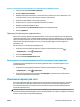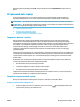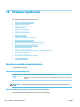User instructions
Переход с подключения по беспроводной сети на подключение по USB (OS X и macOS)
1. Запустите программу Системные параметры .
2. Выберите Принтеры и сканеры .
3. Выберите принтер в левой панели, а затем щелкните в нижней части списка. Повторите то же
самое для факса, если он существует для текущего подключения.
4. Подключите кабель USB к компьютеру и принтеру.
5. Нажмите значок + под списком принтеров в левой части экрана.
6. Выберите новый принтер USB в списке.
7. Во всплывающем меню Использовать выберите имя модели принтера.
8. Нажмите Добавить.
Проверка беспроводного подключения
Напечатайте страницу проверки беспроводной связи, чтобы получить информацию о беспроводном
соединении принтера. Отчет о проверке беспроводной связи содержит информацию о состоянии, MAC-
адресе и IP-адресе принтера. Его также можно использовать для диагностики проблем беспроводного
подключения. Если принтер подключен к сети, в отчете проверки будут показаны сведения о
параметрах сети.
Как напечатать отчет проверки беспроводной сети
1. На дисплее панели управления принтера откройте начальный экран и коснитесь
( Беспроводное ), а затем ( Параметры ).
2. Коснитесь Печать отчетов.
3. Коснитесь Отчет о проверке беспр. сети.
Включение и отключение возможностей беспроводной связи принтера
Синий индикатор беспроводной связи на панели управления горит, если беспроводная сеть на
принтере включена.
1. На дисплее панели управления принтера откройте начальный экран и коснитесь
( Беспроводное ), а затем ( Параметры ).
2. Коснитесь кнопки-переключателя рядом с Беспроводное, чтобы включить или выключить
функцию беспроводного подключения.
Изменение параметров сети
На панели управления принтера можно настроить беспроводное подключения принтера, управлять
им, а также выполнять ряд задач управления сетью. К ним относятся просмотр параметров сети,
восстановление параметров сети по умолчанию, включение и выключение беспроводной связи и
изменение параметров сети.
ПРЕДУПРЕЖДЕНИЕ. Для удобства пользователя предусмотрены параметры сети. Однако только
опытным пользователям рекомендуется менять такие параметры, как скорость соединения, настройки
IP, шлюз по умолчанию и настройки брандмауэра.
RUWW Изменение параметров сети 95